新的固态怎么装系统
shiwaishuzidu 2025年4月23日 00:50:56 固态 15
新固态装系统,先制作 U 盘启动盘,将固态硬盘连接到电脑,开机进 BIOS 设置从 U 盘启动,然后按提示安装系统。
准备工作
-
确认电脑兼容性:确保你的电脑主板支持固态硬盘,并且了解主板提供的接口类型,如SATA、M.2等,不同的接口类型对应不同规格的固态硬盘,需要匹配才能正常使用。

-
购买合适的固态硬盘:根据自己的需求和预算选择固态硬盘,关注其读写速度、容量大小以及接口类型等参数,读写速度越快、容量越大,使用体验会越好,但价格也相对较高。
-
备份数据:如果电脑原有硬盘中有重要数据,务必提前备份到移动硬盘、U盘或云存储等地方,因为在安装系统的过程中,可能会对硬盘进行格式化等操作,导致数据丢失。
-
准备安装工具:需要准备一个用于制作启动盘的U盘(建议容量不小于8GB),以及相应的系统安装镜像文件,可能还需要一把螺丝刀,用于固定固态硬盘。
安装固态硬盘
-
物理安装
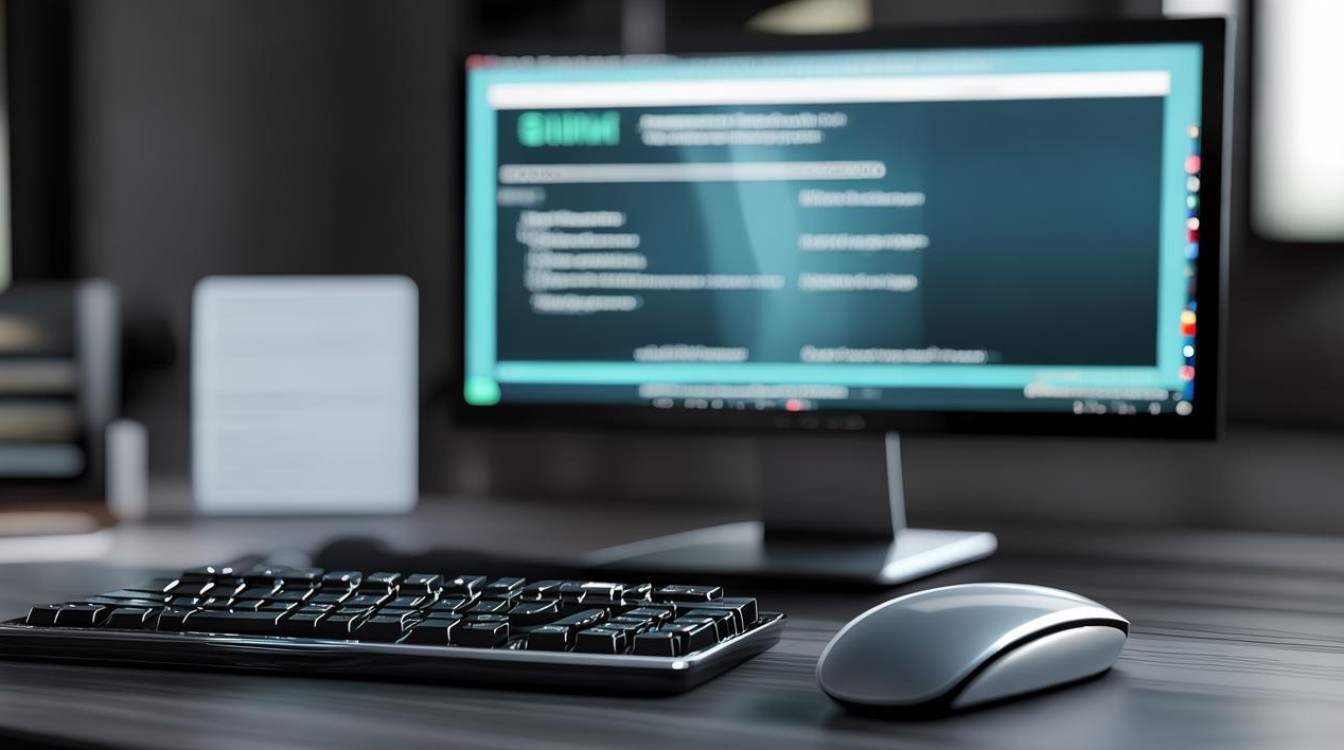
- 关闭电脑并拔掉电源插头:在进行任何硬件操作之前,一定要确保电脑完全关闭,并拔掉电源线,以防止触电和损坏硬件。
- 打开机箱侧板:使用螺丝刀拧下机箱侧板的螺丝,然后轻轻取下侧板,如果是笔记本电脑,可能需要根据型号不同,拆卸相应的后盖或底部螺丝来访问硬盘位。
- 找到硬盘安装位置:在主板上找到适合安装固态硬盘的接口位置,对于台式机,常见的有SATA接口和M.2接口;对于笔记本电脑,一般也有专门的硬盘位或接口。
- 安装固态硬盘:将固态硬盘按照正确的方向插入接口,并用螺丝固定好,注意不要用力过猛,以免损坏硬盘或接口。
-
连接线路:对于SATA接口的固态硬盘,需要连接数据线和电源线,数据线的一端连接到固态硬盘的SATA接口,另一端连接到主板上的SATA接口;电源线则连接到固态硬盘的电源接口,确保供电稳定。
制作启动盘并设置BIOS
-
制作启动盘:将准备好的U盘插入能正常使用的电脑中,下载并安装相应的系统制作工具,如Rufus等,打开系统安装镜像文件所在的位置,选择该镜像文件,按照工具的提示进行操作,制作成系统启动盘。
-
进入BIOS设置:重启电脑,在开机过程中按下主板制造商指定的按键进入BIOS设置界面,常见的按键有Delete、F2等,具体按键取决于主板型号。
-
调整启动顺序:在BIOS设置界面中,找到“Boot”或“启动”选项,将制作好的启动盘(如U盘)设置为第一启动项,这样电脑在下次启动时会首先从启动盘读取系统安装文件。

-
保存并退出BIOS:设置好启动顺序后,按下F10键保存设置,然后选择“Exit”退出BIOS设置界面,电脑会自动重启,并从启动盘开始引导。
安装系统
- 选择安装方式:当电脑从启动盘启动后,会进入系统安装界面,根据提示选择合适的语言、货币、键盘输入方式等,然后点击“下一步”,会看到两个选项:“现在安装”和““ 或者 , [ ] and “ ), 2)安装系统。 2)2)[ ]
2), if the user to install the system of installing)), return "install of SSD and (a new )). return "install of SSD))[^]]]. return "install of SSD))[^]]], return "install of SSD))[^])








